- A+
今天打算跟大家分享三款简单易用的C4D插件,这三款插件是我平时用C4D时最常使用到,因为它们不仅可以提高我们的工作效率,而且这几款插件几乎没有学习成本,只要几秒钟的时间就知道怎么操作使用,那么这三款插件分别是地面对齐插件(Drop2Floor)、坐标轴中心对齐插件(MagicCenter)、独显插件(MagicSolo)。接下来我就开始给大家详细介绍这三款插件使用方法
一、地面对齐插件(Drop2Floor)
1、首先新建立方体,可以看到立方体的中心在坐标原点,所以有一半的立方体在坐标网格的上面,一半在下面;
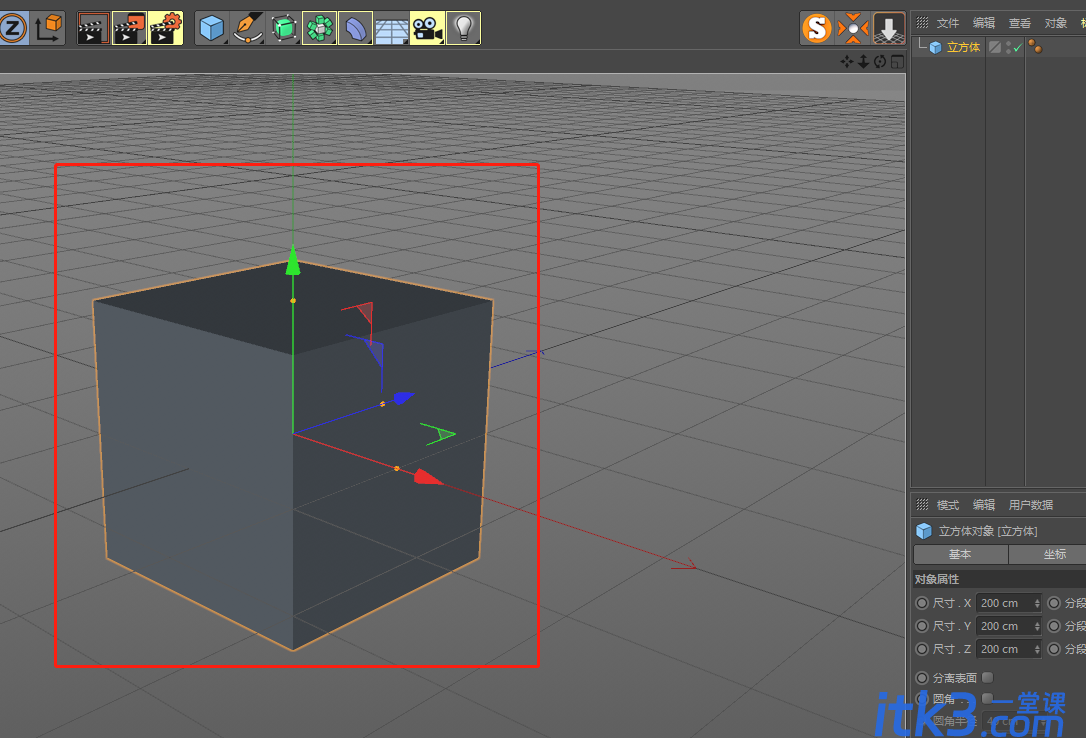
2、选中立方体,然后单击右上角的地面对齐插件,这时立方体的整体就都在坐标网格的上面,而且立方体的底面与坐标网格贴齐。
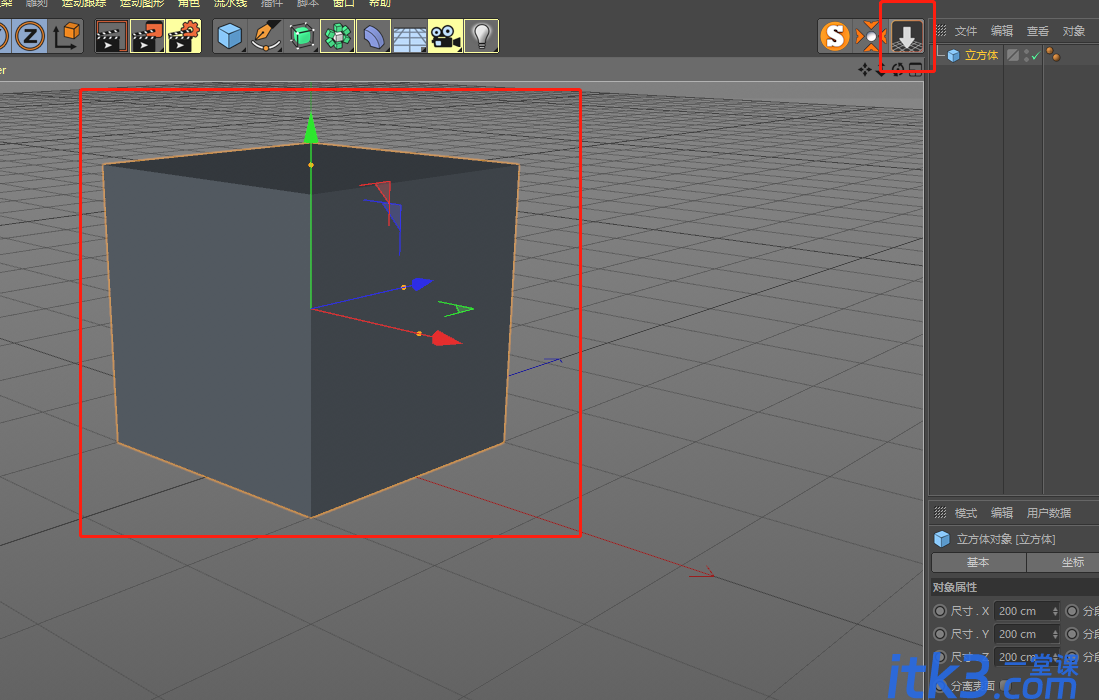
这个插件平常使用的时候主要用在两个方面,其一,就是上面所说的,让对象整体移动到坐标网格的上面,因为多数情况下会把坐标网格的水平面用来放置地面,所以对象就能很快的移动到地面上面;其二,当某个对象飘在空中,如果想把对象快速的贴齐到地面时也可以使用这个插件,选中对象,然后单击地面对齐插件就好了。
二、坐标轴中心对齐插件(MagicCenter)
1、新建立方体,然后C掉,并把立方体的坐标轴移动到立方体的外面,偏离立方体的中心,如下图所示,坐标轴不在立方体的中心;

2、选中立方体,然后单击右上角的坐标轴中心对齐插件,这时立方体的坐标轴就会重新回到原来立方体的中心;
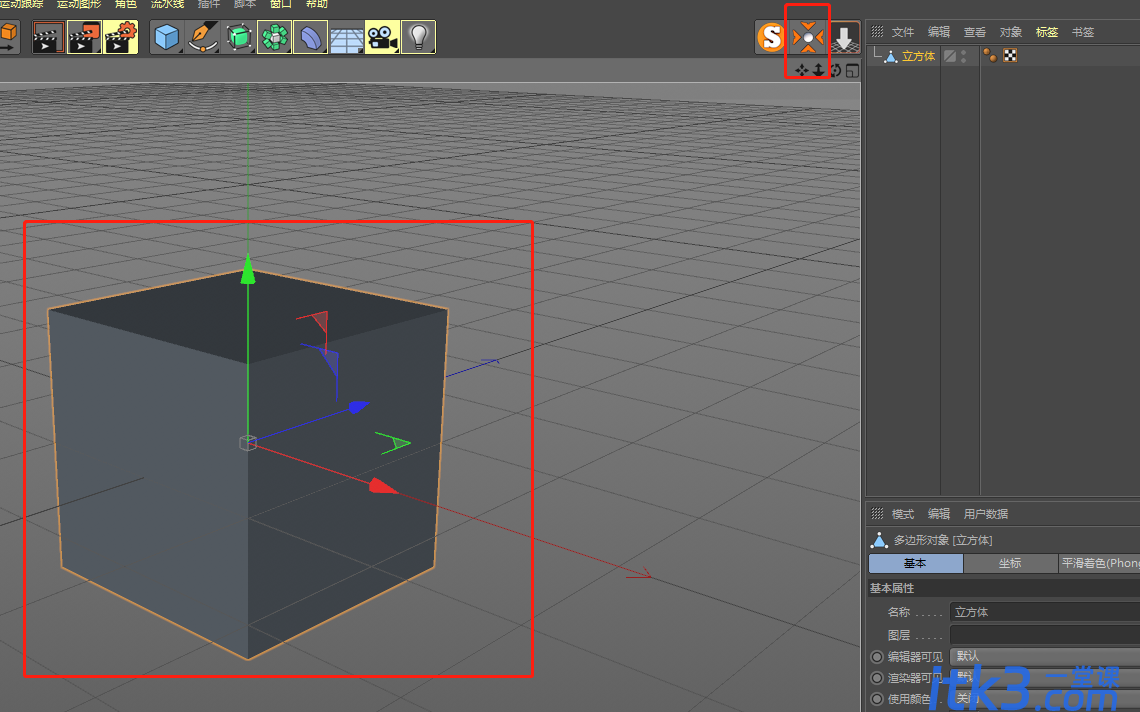
平常建模的时候会经常出现对象的坐标轴不在对象的中心,这时候如果通过移动坐标轴让其回到对象中心点是很麻烦的一件事,但是有了这个插件后,一键单击就能快速对齐了。
三、独显插件(MagicSolo)
1、新建一个立方体、一个球体和一个圆锥,让立方体、球体、圆锥的位置错开,同时在对象面板中把球体拖到立方体下面,让球体变成立方体的子级;

2、选中立方体,然后单击右上角的独显插件,这时坐标窗口中会显示立方体和球体,圆锥不显示,与系统的自带的独显功能不一样的是单击系统上的独显-单体独显,这时就只显示立方体,子级球体不显示,必须要单击系统上的独显-层级独显,才能同时显示子级球体;
·单击独显插件
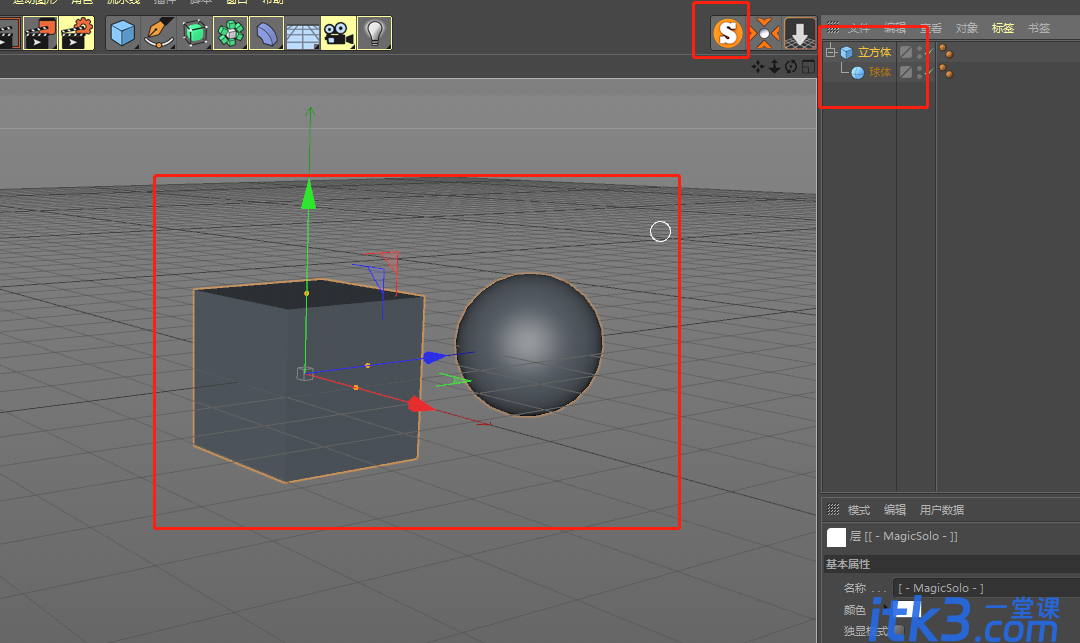
·单击系统自带独显-单体独显
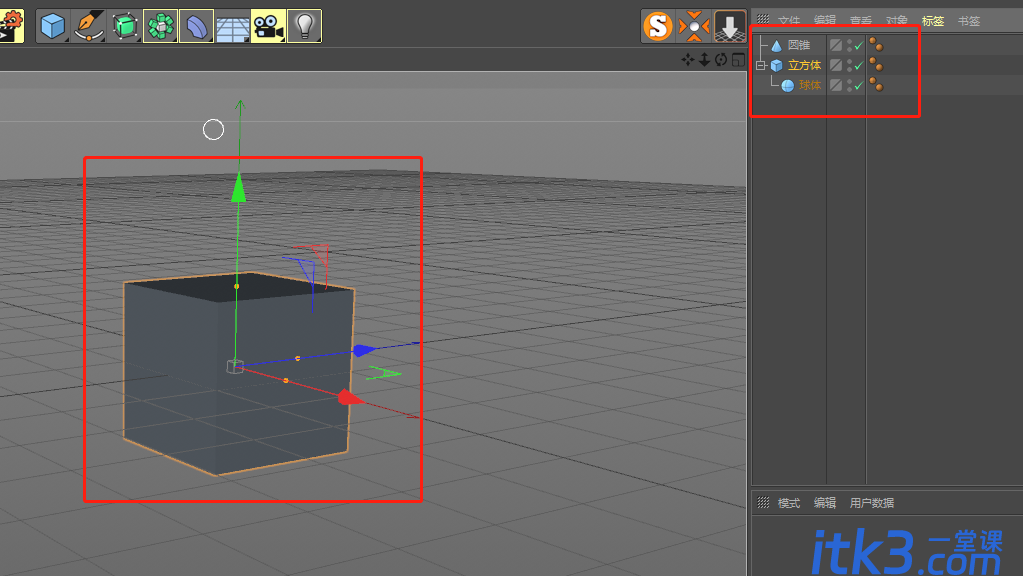
通过以上的对比会发现,使用独显插件会比较方便一点,正常选择父级,然后使用独显功能,那基本都是要父级和子级一起显示,但是系统默认不是这样的,所以不太符合使用逻辑。




